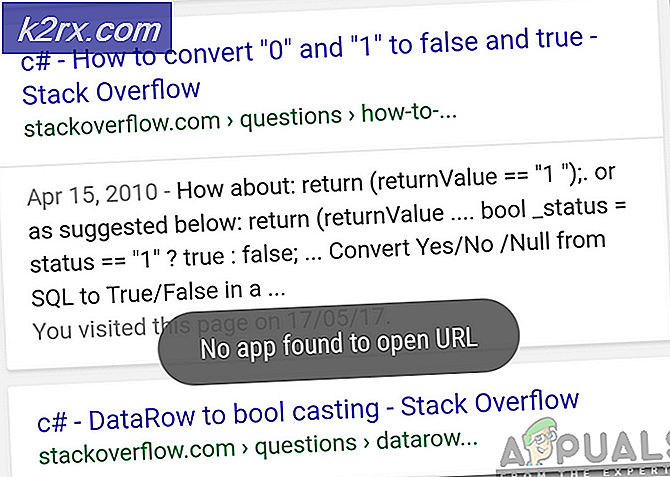LØSET: Aktuelle sikkerhedsindstillinger tillader ikke, at denne fil downloades
Nogle gange, når du forsøger at downloade en fil, mens du bruger Internet Explorer, kan du få vist følgende fejlmeddelelse: Dine nuværende sikkerhedsindstillinger tillader ikke, at denne fil downloades . I de fleste tilfælde ser de berørte brugere denne fejlmeddelelse, mens de forsøger at downloade filer fra websteder, der ikke er tillid til, men denne fejlmeddelelse er også set af brugere, der forsøger at downloade filer fra ekstremt betroede websteder som det officielle Microsoft-websted, så hvorvidt eller ikke den hjemmeside, du forsøger at downloade den pågældende fil fra, kan være helt irrelevant.
Denne fejl forhindrer i grunden dig i at downloade en fil, som du vil downloade, hvilket gør det til en særligt beskeden lille bugger. Heldigvis for alle, der er berørt af dette problem, er det ret nemt at løse. Sådan kan du rette op på dine nuværende sikkerhedsindstillinger tillader ikke, at denne fil downloades fejlmeddelelse og download så mange filer som du vil have i Internet Explorer, uanset hvilke filer du vil downloade:
Hvis du bruger Windows XP, Vista eller 7, skal du åbne startmenuen og klikke på Kontrolpanel for at starte Kontrolpanel . Hvis du bruger Windows 8, skal du på den anden side højreklikke på Start-menuen for at åbne WinX-menuen og klikke på Kontrolpanel for at starte den.
Søg i kontrolpanelet for internetindstillinger, og klik på søgeresultatet hedder Internet Options .
Naviger til fanen Sikkerhed i Internetindstillinger
PRO TIP: Hvis problemet er med din computer eller en bærbar computer / notesbog, skal du prøve at bruge Reimage Plus-softwaren, som kan scanne lagrene og udskifte korrupte og manglende filer. Dette virker i de fleste tilfælde, hvor problemet er opstået på grund af systemkorruption. Du kan downloade Reimage Plus ved at klikke herAf de fire zoner, der findes øverst i vinduet, skal du klikke på internettet
Når internetzonen er valgt, skal du klikke på Custom level
Rul ned til overførslen
Find filoverførsel under afsnittet Downloads og Aktivér
Klik på OK .
Klik på Anvend og derefter på OK i vinduet Internetindstillinger, og afslut derefter det. Genstart din computer, start Internet Explorer og prøv at downloade den samme fil, du forsøgte, men undlad at downloade før, og du bør nu være vellykket ved at downloade filen.
Hvis løsningen opført og beskrevet ovenfor ikke løser problemet for dig (et tilfælde, der er ret sjældent), er følgende en anden ret effektiv løsning, som du kan prøve:
Start Internet Explorer .
Klik på ikonet Gear øverst til højre (eller i ældre versioner af Internet Explorer, knappen Værktøjer ).
Klik på Internetindstillinger i kontekstmenuen.
Naviger til Advanced
Klik på Nulstil under fanen Reset Internet Explorer-indstillinger
Sørg for, at indstillingen Slet personlige indstillinger er markeret, og klik derefter på Nulstil for at bekræfte handlingen.
Start computeren igen, og start den, når du starter den, og kontroller, om problemet er løst eller ej.
PRO TIP: Hvis problemet er med din computer eller en bærbar computer / notesbog, skal du prøve at bruge Reimage Plus-softwaren, som kan scanne lagrene og udskifte korrupte og manglende filer. Dette virker i de fleste tilfælde, hvor problemet er opstået på grund af systemkorruption. Du kan downloade Reimage Plus ved at klikke her